Tăng cường bảo mật bằng cách thay đổi độ dài mật khẩu TeamViewer
Mặc định, TeamViewer sử dụng mật khẩu 4 ký tự, nhưng để đảm bảo an toàn hơn, bạn có thể tùy chỉnh độ dài mật khẩu theo ý muốn, giúp bảo vệ máy tính của mình hiệu quả hơn.
Hướng dẫn chi tiết các bước thay đổi độ dài mật khẩu TeamViewer:
Bước 1: Tại giao diện chính của TeamViewer, chọn Extras -> Options.
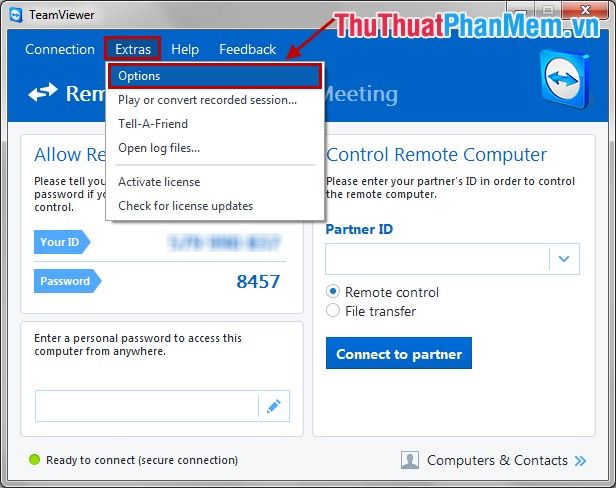
Trong TeamViewer Options, hãy chọn mục Security để tiếp tục cài đặt bảo mật.
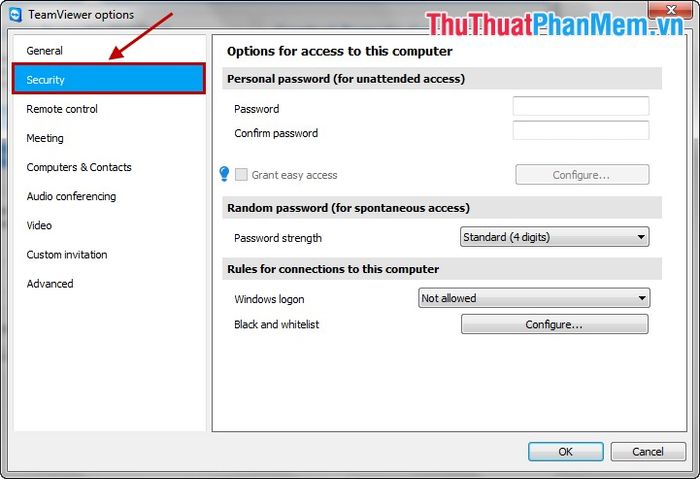
Bạn cũng có thể nhấp vào biểu tượng Password options -> Set personal password để thiết lập mật khẩu cá nhân.
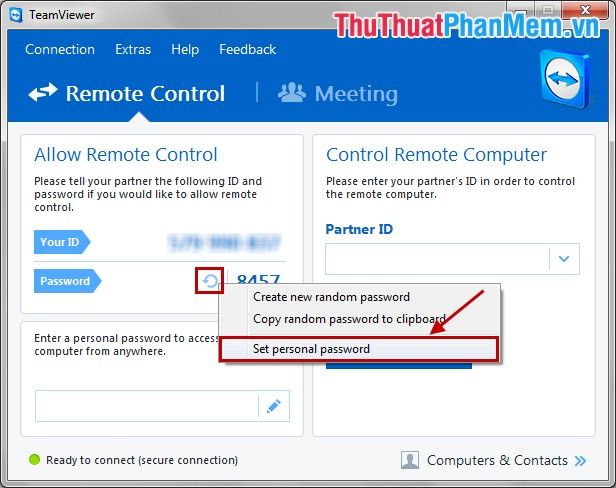
Bước 2: Tại mục Security, bạn có thể tùy chỉnh độ dài mật khẩu TeamViewer trong phần Password strength.
Standard (4 digits): Mật khẩu gồm 4 chữ số.
Secure (6 characters): Mật khẩu gồm 6 ký tự, cân bằng giữa bảo mật và dễ nhớ.
Secure (8 characters): Mật khẩu gồm 8 ký tự, tăng cường độ an toàn đáng kể.
Very secure (10 characters): Mật khẩu gồm 10 ký tự, đảm bảo mức độ bảo mật cao nhất.
Sau khi hoàn tất, nhấn OK để lưu lại các thay đổi.
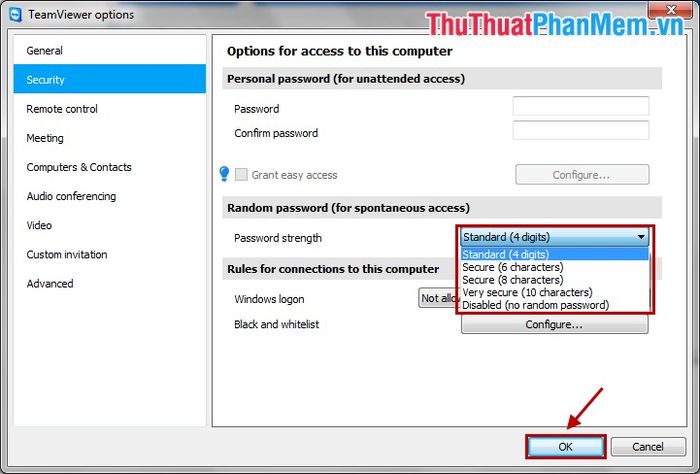
Mật khẩu TeamViewer của bạn đã được thay đổi độ dài theo lựa chọn. Để tạo mật khẩu mới, hãy nhấn vào biểu tượng Password options -> Create new random password.
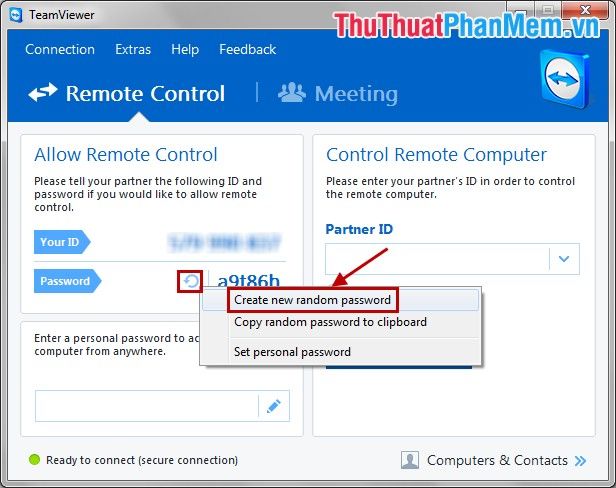
Chỉ với vài bước đơn giản, bạn đã có thể dễ dàng thay đổi độ dài mật khẩu TeamViewer. Hãy chọn độ dài lớn hơn mặc định để tăng cường bảo mật, giúp bảo vệ máy tính của bạn tốt hơn. Chúc bạn thực hiện thành công!
Có thể bạn quan tâm

Khám phá những món ăn hấp dẫn được chế biến từ đậu ngự

Top 8 địa điểm học vẽ dành cho người lớn chất lượng nhất tại Hà Nội

Top 10 địa chỉ cung cấp dụng cụ pha chế hàng đầu tại TP.HCM

Người tuổi Gà sinh vào những năm nào? Màu sắc và tuổi nào phù hợp với họ?

Top 8 Bánh ăn dặm Nhật Bản tốt nhất


